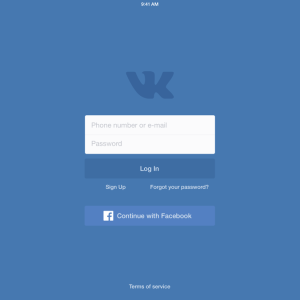С недавнего времени администрация одной из популярных российских социальных сетей “Вконтакте” сделала важное обновление – возможность вести прямые трансляции с обычного ПК. Изначально, это реально было сделать только при помощи специального приложения для ведения прямого эфира «VK Live», которое работало на мобильных устройствах на базе iOS и Android. Но теперь, благодаря нововведениям и при помощи ноутбука, стационарного компьютера и специального оборудования, вы самостоятельно можете проводить трансляции прямо у себя дома!
Как сделать трансляцию в ВК с компьютера без сторонних программ
«Вконтакте» позволяет пользователям вести стримы без сторонних приложений, что позволяет облегчить работу автору прямого эфира. Для того чтобы это сделать, необходимо выполнить несколько шагов:
- Заходим в раздел «Видео» на своей странице или в сообществе.
- Нажимаем на кнопку «Создать трансляцию». Далее следуем за подсказками, которые нам предоставила администрация сайта.

Как сделать трансляцию в ВК с компьютера при помощи Mail.ru
Mail.ru также не обошли это обновление стороной, именно с их помощью, как вариант, можно вести прямые эфиры. Для этого нам нужно:
- Заходим на официальный сайт Mail.ru https://streams.mail.ru/restream/
- Далее следуем инструкции, предоставленной нам сайтом, вводим необходимые коды для видеокодера и настраиваем все ,как нам нужно.

Как сделать трансляцию в ВК с компьютера при помощи «OBS для ВКонтакте».
«OBS для ВКонтакте» – сторонняя программа, позволяющая вести прямую трансляцию с ПК. Она позволяет наиболее упрощенно для автора вести стримы.
Как сделать трансляцию в ВК с компьютера при помощи ПО
Данное ПО имеет огромный спектр возможностей и позволяет автору в прямом эфире делиться видео с экрана, внешней камеры или игры, проводить репортажи с различных мест и др. Для того чтобы это сделать, нам необходимо:
- Заходим в раздел «видео», нажимаем кнопку «Создать трансляцию». Загружаем необходимую обложку, вводим всю необходимую информацию (название и описание трансляции), указываем категорию.
- Заходим в раздел «Настройки видеокодера», нажимаем на поле «показать ссылку и ключ»,копируем их. Открываем видеокодер и вставляем их туда. Делаем «Предварительный просмотр» и «Оповещаем подписчиков о начале трансляции».
- Запускаем трансляцию в ПО и убедившись, что все работает нормально, нажимаем «Опубликовать»
- Нажимаем кнопку «Сохранить», чтобы закончить создание трансляции и приступить к проверке сигнала.

Каждый из нас может создать прямую трансляцию в «Вконтакте» не выходя из дома, с помощью специального оборудования, ПК или ноутбука, сторонней программы или ПО. Грамотно, с умом отнеситесь к разрешению этого вопроса и у вас все обязательно получится.